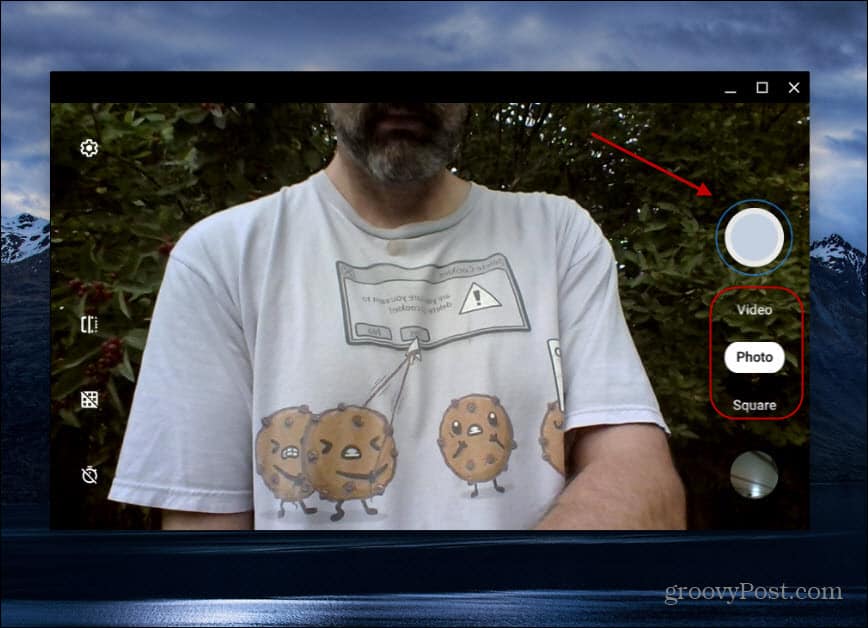Cara menjalankan laptop Anda dengan tutupnya

Sulit membayangkan dunia di mana Anda tidak bisa melipat komputer, memasukkannya ke dalam ransel, dan membawanya ke mana saja. Tetapi jika Anda lebih suka ergonomi komputer desktop, kenyamanan sebuah laptop tidak sama.
Anda dapat menggunakan laptop di atas meja, tetapi akan dilipat untuk melihat bahwa layar terlalu rendah, dengan touchpad yang tidak cocok dengan kenyamanan dan ketepatan mouse. Untuk pengaturan kantor yang lebih nyaman, ambil salah satu monitor eksternal favorit kami, keyboard dan mouse, ditambah hub USB jika Anda membutuhkan port untuk semuanya, dan buat ulang pengalaman desktop dengan PC notebook Anda.
Ada masalah: secara default, Windows Letakkan komputer Anda untuk tidur ketika Anda menutup penutup. Ini tidak ideal jika Anda ingin melipat laptop Anda dan menyembunyikannya ketika "merapat" di ruang kerja Anda. (Tentu saja, Anda dapat menggunakan laptop Anda sebagai monitor kedua, tetapi itu membutuhkan ruang desktop berharga yang mungkin tidak Anda miliki.)
Pilih apa yang bisa ditutup Tutup
Anda dapat mengubah perilaku ini dalam versi Windows dengan pengaturan penyesuaian sederhana di dalam Control Panel Windows 10. Buka menu Start dan cari Control Panel. Arahkan ke Perangkat Keras dan Suara> Opsi Daya> Pilih Fungsi Sampul. Anda juga dapat mengetik "Tutup" di menu Mulai untuk menemukan menu ini dengan cepat.

Bagian "Ketika saya menutup kunci" menyajikan menu drop-down dengan empat opsi: Tangguhkan, Hibernate, Shutdown, dan Do nothing, tergantung pada status daya laptop: dengan baterai atau terhubung.
Misalnya, Anda dapat mengonfigurasinya untuk tidak melakukan apa-apa saat laptop tersambung, tetapi pilih opsi Tangguhkan saat komputer menggunakan baterai. Ini memungkinkan laptop tertutup untuk terus beroperasi saat terhubung ke sumber daya, sehingga Anda dapat menggunakannya sebagai alternatif untuk desktop tanpa harus berurusan dengan perangkat itu sendiri. Ini juga akan memastikan bahwa Anda tidak menutup tutupnya secara tidak sengaja dan melemparkan laptop ke dalam ransel saat masih berjalan, yang dapat menghasilkan banyak panas berbahaya.
Tetapi terserah Anda: Anda selalu dapat menetapkan tombol daya ke fungsi Tidur komputer Anda dari menu yang sama ini, memberi Anda cara cepat untuk mematikannya sebelum memasukkannya ke dalam tas Anda.
Ini bukan hanya untuk laptop yang ingin Anda gunakan sebagai komputer desktop. Gunakan fitur ini jika Anda ingin mengubah laptop lama menjadi server rumah. Ini akan memungkinkan Anda untuk mengkonfigurasi server dan menjaga komputer tidak terlihat sampai benar-benar diperlukan. Ini juga berguna untuk mengakses laptop dari jarak jauh dari ponsel atau tablet Anda. Jika masih aktif saat ditutup, Anda dapat mengaksesnya dari mana saja.